

Gina Barrow가 마지막으로 업데이트 : January 11, 2022
“iPhone과 Windows PC가 있고 iTunes가 설치되어 있지 않습니다. iTunes 없이 iPhone에서 PC로 사진을 전송하는 방법? 감사합니다"
어디를 가든지 항상 iPhone으로 사진을 찍고 계십니까? 장치를 최상의 상태로 유지하려면 공간을 비워야 할 수도 있습니다. 그래서 컴퓨터로 가서 iPhone의 사진을 컴퓨터로 전송.
사람들은 iPhone에 대해 생각할 때 즉시 iTunes를 사용하여 컴퓨터에서 휴대폰 콘텐츠를 관리하는 것을 생각합니다.
그러나 iTunes를 활용하는 것 이상으로, iTunes 없이도 iPhone에서 컴퓨터로 파일을 확실히 전송할 수 있습니다. 예, iTunes가 필요하지 않은 iPhone에서 PC로 사진을 전송하는 방법에 대한 이 5가지 천재적인 방법에 대해 읽으면 iTunes를 버릴 수 있습니다.
1 부분. Windows 탐색기를 사용하여 iPhone에서 PC로 사진 전송2 부분. iCloud 사진 라이브러리를 통해 iPhone에서 PC로 사진을 전송하는 방법3 부분. Google 드라이브를 사용하여 iPhone에서 PC로 사진 전송 4 부분. 이메일을 통해 iPhone에서 PC로 사진 보내기5 부분. iTunes 대안을 사용하여 iPhone에서 PC로 사진 전송6 부. 개요
Apple용 iTunes 및 Windows 탐색기 윈도우용. 이 두 앱은 콘텐츠 관리 측면에서 유사하게 작동합니다. 그러나 iTunes는 그 이상을 수행합니다. iPhone을 복원하고 업데이트할 수 있는 반면 Windows 탐색기에서는 파일만 관리하고 전송할 수 있습니다.
iPhone에서 사진을 전송하려는 경우 컴퓨터에 연결하고 파일 탐색기를 실행하기만 하면 됩니다. 나머지 단계를 따르십시오.
모든 사진은 촬영된 날짜와 시간에 따라 복사되어 저장됩니다. 이 방법을 사용할 때의 단점 중 하나는 앨범이 복사되지 않는다는 것입니다. 다른 앨범의 다른 사진과 혼합된 사진을 볼 수 있습니다.
iTunes와 별도로 iPhone에서 사진을 전송하는 데 사용할 수 있는 다음 옵션은 iCloud입니다. iCloud는 콘텐츠를 무선으로 원활하게 전송할 수 있는 이점을 제공합니다. 5GB 저장용량을 넘지 않는 한 모든 사진이 동기화됩니다.
먼저 iPhone에서 iCloud를 켜야 하고 Apple ID로 로그인되어 있습니다. 그런 다음 이 가이드를 따르세요.
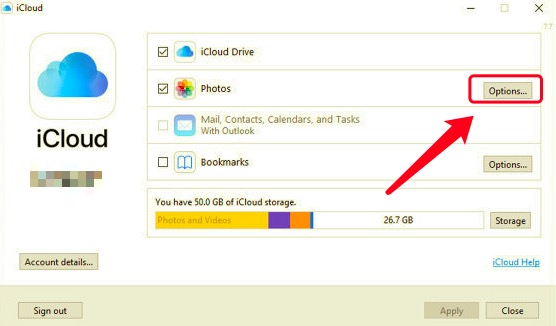
이제부터 iPhone에서 동기화된 사진을 보고 다운로드할 수 있습니다.
Google 드라이브는 하나 이상의 옵션을 제공하는 다목적 온라인 저장소입니다. 15GB의 무료 저장 공간을 제공하며 문서, 프리젠테이션, 사진, 비디오 등에서 업로드 및 다운로드할 수 있는 다양한 파일을 제공합니다.
이 무료 Google 서비스를 활용하여 iPhone에서 PC로 사진을 전송할 수 있습니다. 다음 단계를 확인하십시오.
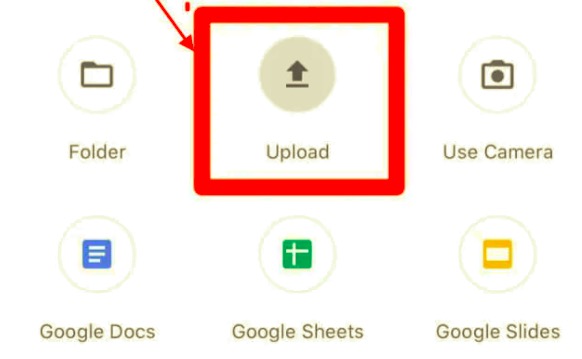
당신의 이메일은 단순히 디지털 편지를 쓰고 스팸 메시지를 받는 것 이상의 일을 할 수 있습니다. 25MB 파일 제한 내에서 사진과 같은 다양한 파일을 전송하는 데 사용할 수도 있습니다.
전송할 사진이 몇 장 밖에 없을 때 사용할 수 있는 완벽한 도구입니다. 자신에게 이메일을 보내기만 하면 됩니다. 방법은 다음과 같습니다.
Windows 컴퓨터를 사용할 때도 iTunes를 선호하는 주된 이유는 일부 파일이 iOS 장치에서 읽을 수 있는 형식으로 저장되기 때문입니다. 당신은 찾고 있습니다 iPhone 사진을 PC로 전송하는 무료 프로그램. 그러나 현재 이러한 종류의 파일 문제를 해결하는 프로그램이 많이 있습니다.
FoneDog 전화 전송 iTunes 대안을 찾을 때 사용할 수 있는 최고의 프로그램입니다. iOS 장치, Android 및 컴퓨터 간에 다양한 종류의 전송 옵션을 제공합니다. 예, 이 소프트웨어는 플랫폼 간 콘텐츠 관리를 수행합니다. 얼마나 멋진가요?
전화 전송
iOS, Android 및 Windows PC간에 파일을 전송하십시오.
컴퓨터에서 쉽게 문자 메시지, 연락처, 사진, 비디오, 음악을 전송하고 백업 할 수 있습니다.
최신 iOS 및 Android와 완벽하게 호환됩니다.
무료 다운로드

FoneDog 전화 전송은 다음을 강조합니다.
FoneDog Phone Transfer를 다운로드하면 이러한 모든 기능을 스캔할 수 있습니다. 이 소프트웨어를 사용하는 방법에 대한 아래의 전체 가이드를 따르십시오.

와 FoneDog 전화 전송, 필요한 경우 모든 사진이 표시되고 이에 따라 변환됩니다. PC에 이 프로그램이 있으면 나중에 다른 콘텐츠도 전송할 수 있습니다.
사람들은 또한 읽습니다iTunes를 사용하여 iPhone에서 PC로 사진을 전송하는 방법iPhone에서 iPhone으로 사진을 전송하는 3 메소드
에 다양한 방법이 있습니다 iTunes 없이 iPhone에서 PC로 사진을 전송하는 방법. 그러나 일부 옵션에는 제한이 있고 일부는 특정 파일 크기로만 제한됩니다.
사진 및 기타 전화 콘텐츠를 전송하는 데 사용할 수 있는 최고의 iTunes 대안은 FoneDog Phone Transfer입니다. iPhone 사용 방식을 최적화하는 데 필요한 더 많은 도구와 함께 사용하면 편리합니다. 그렇기 때문에 사용을 적극 권장합니다. FoneDog 전화 전송, 단순히 전송하는 것 이상을 수행합니다.
코멘트 남김
Comment
전화 전송
FoneDog Phone Transfer를 사용하면 iPhone, Android, iOS 및 컴퓨터에서 손실없이 데이터를 어디서나 전송할 수 있습니다. 사진, 메시지, 연락처, 음악 등
무료 다운로드Hot Articles
/
흥미있는둔한
/
단순한어려운
감사합니다! 선택은 다음과 같습니다.
우수한
평가: 4.7 / 5 ( 82 등급)